Các tài nguyên trên website đều là miễn phí và không quảng cáo. Sự ủng hộ của các bạn là động lực lớn cho mình. Chân thành cảm ơn.
Đang xem: Fix lỗi the application was unable to start correctly
Truy cập 10 phút vào các website kinh doanh của mình: Thiết kế websiteQuà tặng doanh nghiệp theo yêu cầuDiễn đàn rao vặt Quận 12Đăng ký Kênh Youtube của mình
Khi bạn cài một số phần mềm, có thể bạn sẽ gặp lỗi The application was unable to start correctly (0xc000007b) và phần mềm không thể sử dụng được. Laptop Ba Thôn sẽ hướng dẫn cách sửa lỗi này nhé.
1. Nguyên nhân của lỗi
Lỗi 0xc000007b hoặc 0xc000007c là lỗi gặp phải trong hai trường hợp:
Thiếu các ứng dụng hỗ trợ cho phần mềm như .NET Framework, Visual C++ các phiên bảnThiếu hoặc cài nhầm phiên bản của các file .dll, tức là cài file 32 bit trên hệ điều hành 64 bit hoặc ngược lại.
Khi bạn giải quyết được hai vấn đề này thì phần mềm của bạn sẽ hoạt động được và không báo lỗi nữa.
2. Cách sửa lỗi The application was unable to start correctly (0xc000007b)
Bước 1: Cài đặt phần mềm All in One Runtimes để cập nhật ứng dụng hỗ trợ còn thiếu.
Sau khi download phần mềm về, bạn double click phần mềm > chờ giải nén các file của phần mềm. Phần mềm sẽ thông báo các ứng dụng hỗ trợ cần được cập nhật > chọn Install để cài đặt. Phần mềm sẽ tự tắt sau khi cập nhật xong.Bạn cần restart lại máy sau khi cập nhật.
Xem thêm: cách chỉnh full màn hình khi chơi đột kích
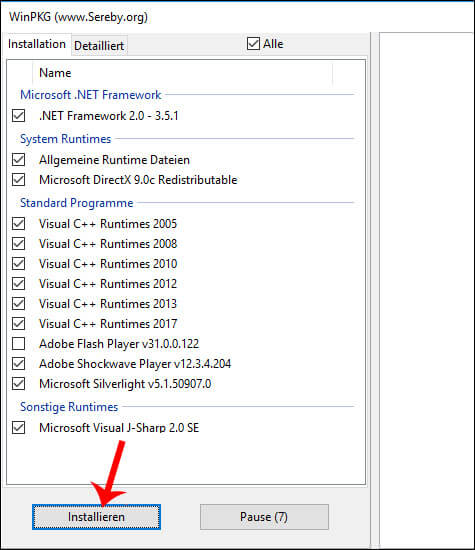
Bước 2: Cập nhật các file .dll đúng phiên bản của phần mềm và hệ điều hành. Phần mềm sau khi cài đặt nếu thiếu các file .dll thì sẽ có thông báo như hình phía dưới. Hình ví dụ là trường hợp Photoshop đang thiếu file MSVCP140.dll.
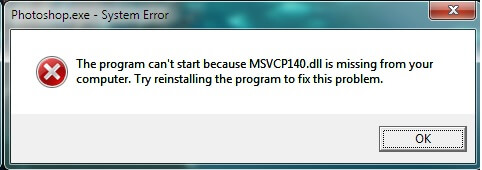
Bạn truy cập vào website dll-files.com để tìm file còn thiếu để cập nhật. Lưu ý: mỗi file .dll có 2 phiên bản 32 bit và 64 bit. Nếu bạn đang dùng Windows 32 bit thì cập nhật phiên bản 32 bit, nếu bạn đang dùng Windows 64 bit thì cập nhật phiên bản 64 bit.
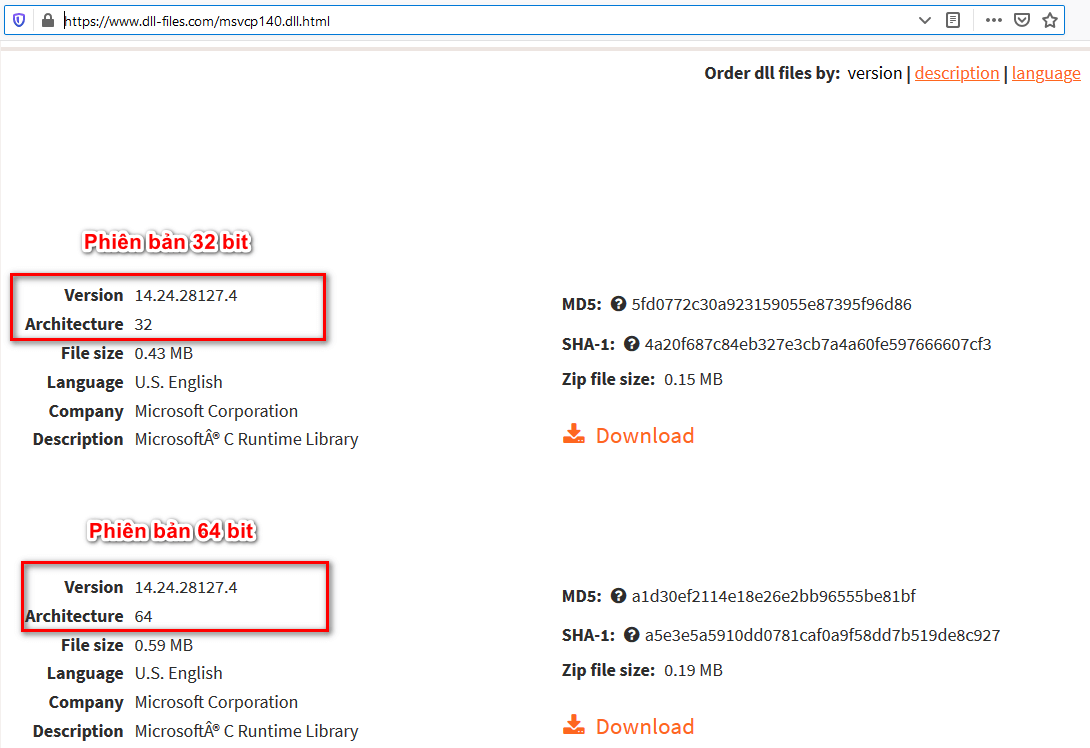
Mình từng không để ý và cập nhật file .dll 32 bit trên Windows 64 bit và phần mềm vẫn báo lỗi 0xc000007b. Các bạn cần lưu ý điều này. Thông thường, có 3 file thường bị thiếu là MSVCP120.dll – MSVCP140.dll – VCRUNTIME140.dll.
Cách cập nhật file .dll như sau:
Download file .dll còn thiếu về laptop của bạnCopy các file .dll > paste vào thư mục có đường dẫn là C:WindowsSystem32 (Windows sẽ yêu cầu quyền Administrator thì bạn Ok là xong).
Xem thêm: Bài Tứ Sắc Là Gì? Hướng Dẫn Cách Chơi Tứ Sắc Chi Tiết Nhất Bài Tứ Sắc Là Gì
Như vậy là đã sửa lỗi 0xc000007b xong rồi đó bạn. Hẹn gặp lại bạn trong các bài viết tiếp theo Laptop Ba Thôn.
Danh mục Blog Thẻ sửa lỗi 0xc000007b,sửa lỗi the application was unable to start Điều hướng bài viết















